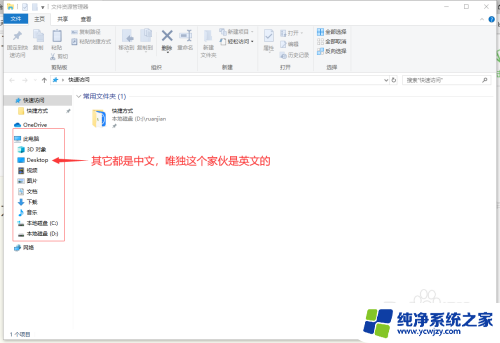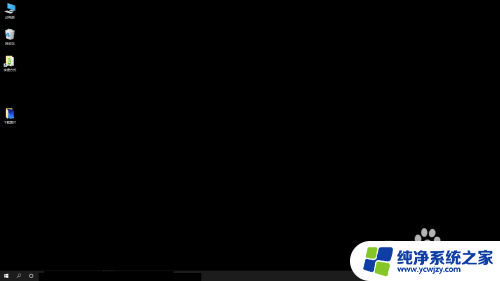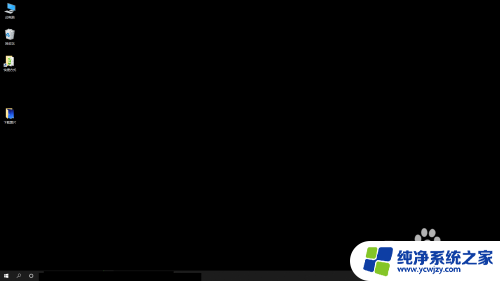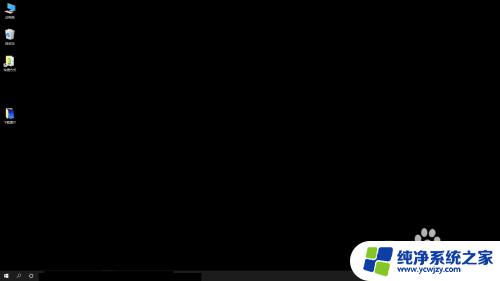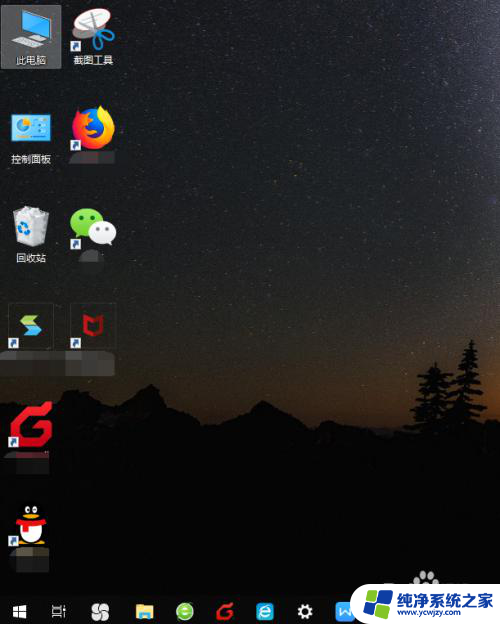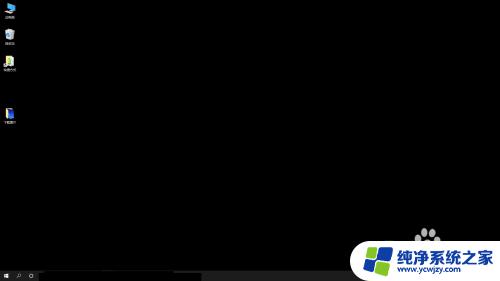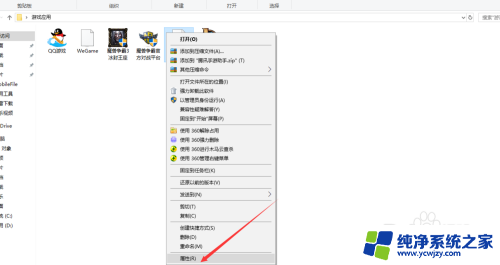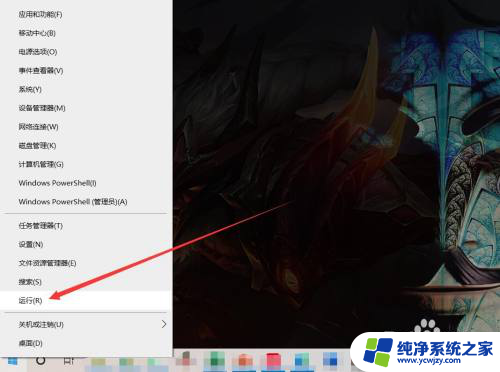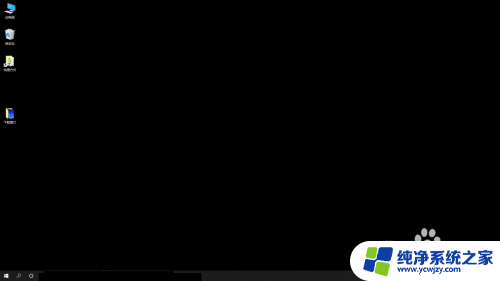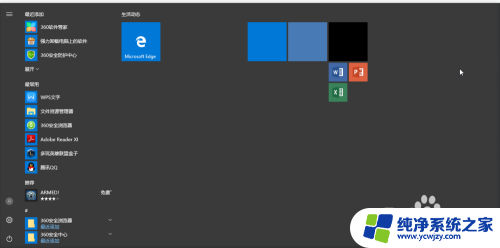win10桌面变成desktop win10桌面变成Desktop怎么办
win10桌面变成desktop,当我们使用Win10操作系统时,有时候会遇到桌面变成desktop的问题,这种情况可能让我们感到困惑和不知所措。不必担心因为解决这个问题并不难。在下面的文章中,我将向大家介绍一些简单而有效的方法,帮助您解决Win10桌面变成desktop的困扰。无论您是初次遇到这个问题还是已经经历过多次,这些解决方案都能帮助您快速恢复正常的桌面显示,使您的电脑使用体验更加顺畅。
具体方法:
1.电脑没有做任何异常操作,无缘无故变成了这样,满满的一股违和感。
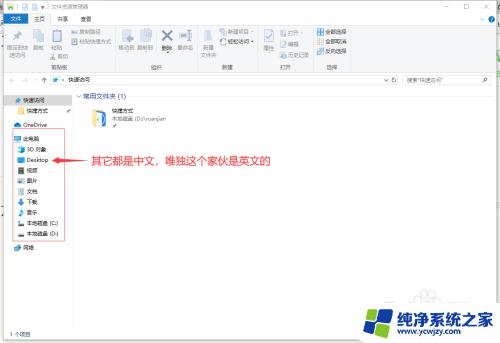
2.依次打开C盘——用户——管理员,找到“Desktop”文件夹。右键选择重命名,将其命名为“桌面”,要重命名而不是直接按F2修改名字哦。
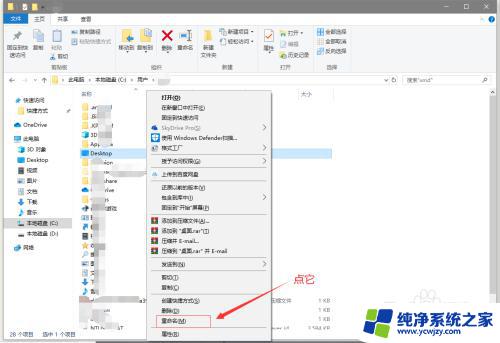
3.修改完成后,就可以正常显示成“桌面”了
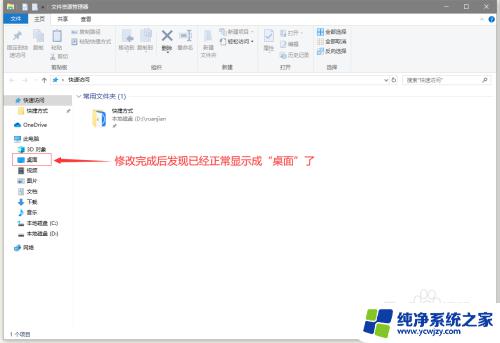
4.如果想修改成其它的名称,或者修改其它文件夹的名称。也是一样的操作哦。若修改失败,不妨多试几次;若有“Desktop正在使用中”类似的提示,可以重启下电脑然后再次修改。
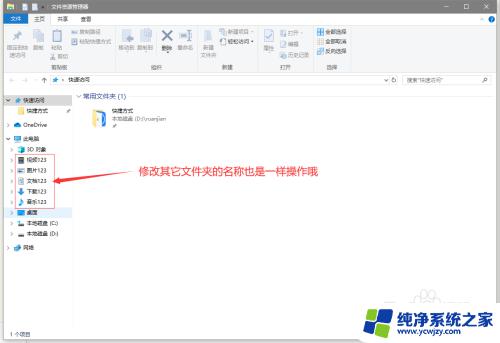
以上是将Win10桌面变为Desktop的全部内容,如果您有疑问,可以按照小编的方法进行操作,希望这篇文章能够帮助到您。